Maak kennis met Engeline Schellekens,
ze vertelt je er graag meer over
Projectbegeleider / Adoptie Specialist
 Stuur een e-mail
Stuur een e-mail

In Microsoft Teams kun je werken in standaard kanalen en privé kanalen. Het privé kanaal herken je aan het slotje achter de naam van dit kanaal. Vanaf nu zijn er ook gedeelde kanalen beschikbaar in Teams. Hiermee kun je gemakkelijk samenwerken met andere interne teams én externen. Nieuwsgierig geworden naar de mogelijkheden? Lees dan snel de blog van Engeline!

Met gedeelde kanalen kunnen meerdere organisaties één kanaal delen. Door personen toe te voegen aan een gedeeld kanaal krijgen zij toegang tot alleen de informatie in dát kanaal. Gedeelde kanalen worden ook wel Shared Channels of Teams Connect genoemd. Handig om te weten als je deze termen voorbij hoort komen!
Het delen van kanalen is ideaal als je met meerdere organisaties samenwerkt aan één project. Ook is het handig als je wilt samenwerken met collega’s van een andere afdeling. Het kanaal kun je delen met interne en externe personen zonder dat deze personen lid hoeven te worden of zijn van het team. Het gedeelde kanaal is te vinden in jouw eigen Teams-omgeving én je ontvangt ook van dit kanaal de notificaties. De ‘oude’ manier van wisselen van Teams-omgeving is dan ook verledentijd. Dat vind ik zelf erg fijn aan deze nieuwe functionaliteit!
In 5 stappen laat ik je zien hoe je een gedeeld kanaal maakt. Let op: alleen de eigenaren van een team kunnen gedeelde kanalen aanmaken.
Stap 1: Ga naar het team waar je het gedeelde kanaal aan wilt koppelen.
Stap 2: Maak een nieuw kanaal aan door op de drie puntjes naast het team te klikken. Geef het kanaal een naam. Klik vervolgens op ‘Kanaal toevoegen’.
Stap 3: Onderstaand scherm opent. Kies hier voor ‘Gedeeld’. Je kunt ervoor kiezen om het kanaal te delen met iedereen in het Team of niet. Als je niet wilt dat het team in dit gedeelde kanaal kan werken dan vink je dit uit. Klik vervolgens op ‘Maken’.
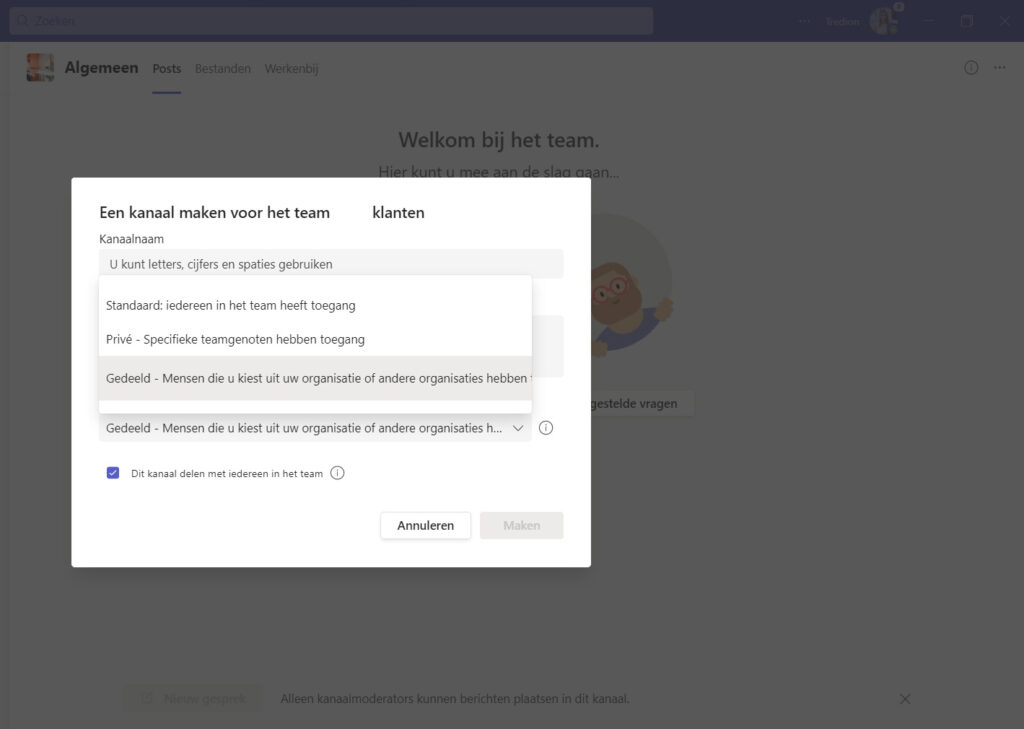
Stap 4: Het gedeelde kanaal is nu toegevoegd aan het gewenste team. In dit voorbeeld is het gedeelde kanaal ‘Security training’. Je herkent het gedeelde kanaal aan het icoon.
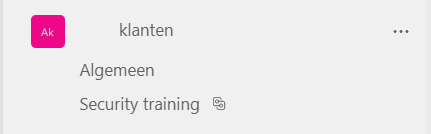 Stap 5: Als het gedeelde kanaal is aangemaakt kun je kiezen om deze te delen met personen, een team of een eigen team. Dit doe je door achter het gedeelde kanaal te klikken op de drie puntjes en te kiezen voor ‘Kanaal delen’. Het controleren welke personen of Teams zijn toegevoegd aan het kanaal werkt zoals je gewend bent. Dit doe je door te klikken op de drie puntjes achter de naam van het kanaal en vervolgens ‘Kanaal beheren’ te openen. Hier zie je als eigenaar het overzicht.
Stap 5: Als het gedeelde kanaal is aangemaakt kun je kiezen om deze te delen met personen, een team of een eigen team. Dit doe je door achter het gedeelde kanaal te klikken op de drie puntjes en te kiezen voor ‘Kanaal delen’. Het controleren welke personen of Teams zijn toegevoegd aan het kanaal werkt zoals je gewend bent. Dit doe je door te klikken op de drie puntjes achter de naam van het kanaal en vervolgens ‘Kanaal beheren’ te openen. Hier zie je als eigenaar het overzicht.
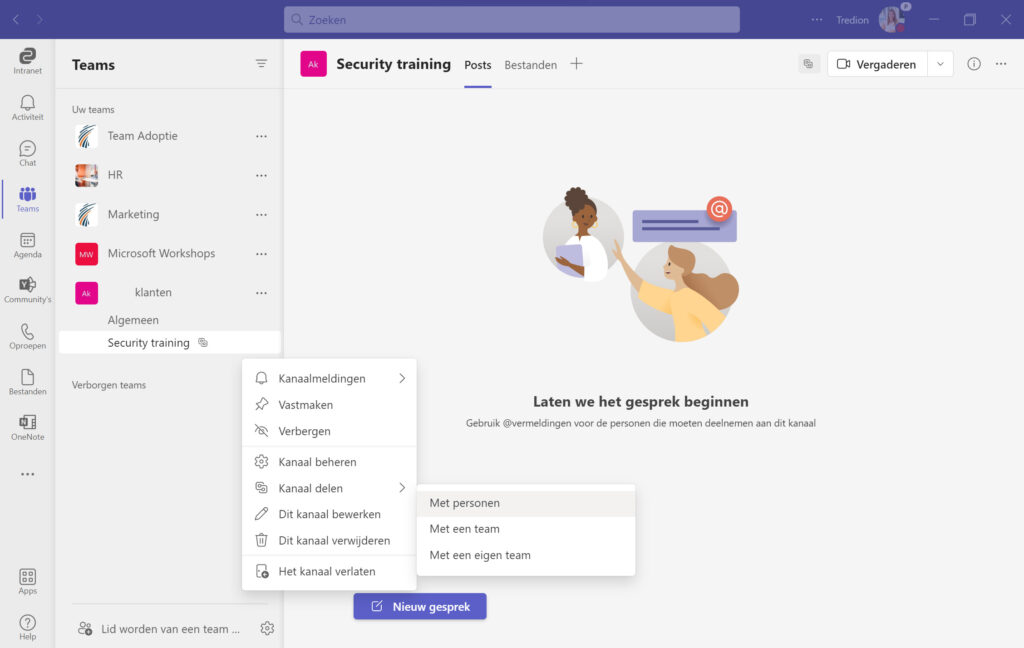
Let erop dat het samenwerken met externen in een gedeeld kanaal toegestaan moet worden door jouw organisatie én door de organisatie waarmee je wilt samenwerken. Dit kan de ICT-beheerder van de organisaties instellen.
Mocht je gebruik willen maken van gedeelde kanalen, dan zijn er ook zeker punten waar je over na moet denken zoals:
Wil jij gebruikmaken van gedeelde kanalen, maar zou je wel wat hulp willen bij de inrichting? Neem dan gerust contact met mij op. We helpen je graag verder. Wil je toch liever zelf aan de slag? Dan adviseren wij om een gedeeld kanaal eerst te testen met een aantal medewerkers voordat je de gedeelde kanalen gaat inzetten binnen de gehele organisatie. Heel veel succes!

Maak kennis met Engeline Schellekens,
ze vertelt je er graag meer over
Projectbegeleider / Adoptie Specialist
 Stuur een e-mail
Stuur een e-mail
